3Dモデリングにおいて、ポリゴン数を把握することは作成するモデルの最適化にとって重要な要素の一つです。ポリゴン数が少なすぎると複雑な形状のモデルを正確に表現できないため、動作のなめらかさに欠けるデメリットがあります。
しかしながら、ポリゴン数が多すぎてもモデルのパフォーマンスの低下を招くため、適切なポリゴン数に調整が必要です。
そこで今回は、Mayaでポリゴン数を表示させる方法と減らし方、最適化する方法について解説します。
ポリゴン数とは?
Mayaにおけるポリゴン数とは、3Dオブジェクトを構成している面の数を指します。
ポリゴン数が多いほど、オブジェクトは緻密になるため、よりなめらかに表現されます。
一方で、ポリゴン数が標準よりも多すぎると、パフォーマンスの低下に注意が必要です。
具体的には、レンダリングに費やす時間が長くなり、ファイルのインポートやエクスポートの際に互換性の問題が生じやすくなります。
不要なポリゴンを減らし、ミラーリングの適用や複雑なメッシュを回避しながらポリゴン数を最適化しなければなりません。
ポリゴン数を最適化することで、全体的なパフォーマンス向上につながり、さまざまなソフトウェアとの互換性の確保が可能です。
ポリゴン数の目安
Mayaにおけるポリゴン数の目安は、モデルの緻密さやハードウェアごとに異なるため、特定の数値はありません。
しかし、ゲームやVRのようなアプリケーションでは、スムーズなレンダリングやハードウェアへの負荷軽減のために少ないポリゴン数が良いとされています。
また、高解像度のモデルに対しては、多くのポリゴン数があればあるほど細かい形状や質感を表現できるため、緻密さが求められる場合に必要です。
目指すべき形としては、モデル全体にポリゴンが均等に配置されることです。
逆に、ポリゴンを一点に集中させると、アニメーションの際にムラが生じる可能性があります。
目的なしにポリゴン数を増やすとモデルが肥大化するため、結果的にワークフローが遅くなります。
最適なパフォーマンスを実現させたい場合は、まず作りたいモデルを明確に決めてから、相応のポリゴン数に調整するのがおすすめです。
ポリゴン数を知っておいた方が良い理由
続いては、Mayaのポリゴン数に関して知っておいた方が良い理由について解説していきましょう。
Mayaのポリゴン数を知っておいた方が良い理由1:オブジェクトの最適化に役立つから
Mayaのポリゴン数を把握しておくことで、オブジェクトの最適化に役立ちます。
ポリゴン数によってはレンダリングに必要な計算に時間がかかるため、プロジェクトに費やすコストと納期が増加する可能性があります。
オブジェクトのポリゴン数を最適化することで、冗長になりがちなジオメトリの回避が可能です。
他にも、視覚的にリアルなモデルの作成に役立つため、良い結果を生み出したいならばポリゴン数の調整は重要になります。
Mayaのポリゴン数を知っておいた方が良い理由2:ポリゴン数が多いと作業が困難になるから
Mayaのポリゴン数が多いと、ソフトウェア自体のパフォーマンス低下を招き、ラグやクラッシュの原因になるため、作業が困難になるリスクがあります。
逆に、ポリゴン数が少なすぎると、Mayaのオブジェクトの表示と操作に膨大な処理能力を必要とするため、性能の低いハードウェアにとっては負荷が大きくなります。
また、個々の頂点やエッジの選択が難しくなるので、結果的にワークフローとポリゴン数の調整に時間がかかるでしょう。
モデルの制作全体のスケジュールと予算に影響を及ぼす可能性を考慮しながら、良い結果を求めるならば、適切なポリゴン数に調整しなければなりません。
Mayaのポリゴン数を知っておいた方が良い理由3:工程によってはポリゴン数に上限があるから
Mayaのポリゴン数は、ハードウェアに内蔵されたシステムの処理能力によって制限されます。
もし、多くのポリゴン数を使用したモデルを計算してレンダリングを行う場合は、性能によってはCPUやRAMに負荷がかかるでしょう。
ハードウェアの性能に対して多くの処理が必要になると、頻繁にフリーズする可能性があります。スムーズに作業を進めるには、作りたいモデルのレベルとシステムの処理能力のバランスを取ることが大切です。
さらに、高精度のポリゴンであればあるほど、プロジェクトの共有や連携が困難になります。
できる限りモデルの見た目を崩さずに、ポリゴン数を微調整しながら減らすことが不可欠です。
Mayaでポリゴン数を表示させる方法
続いては、Mayaでポリゴン数を表示させる方法について解説していきましょう。
ステップ1:「ディスプレイ」でポリゴン数を表示する
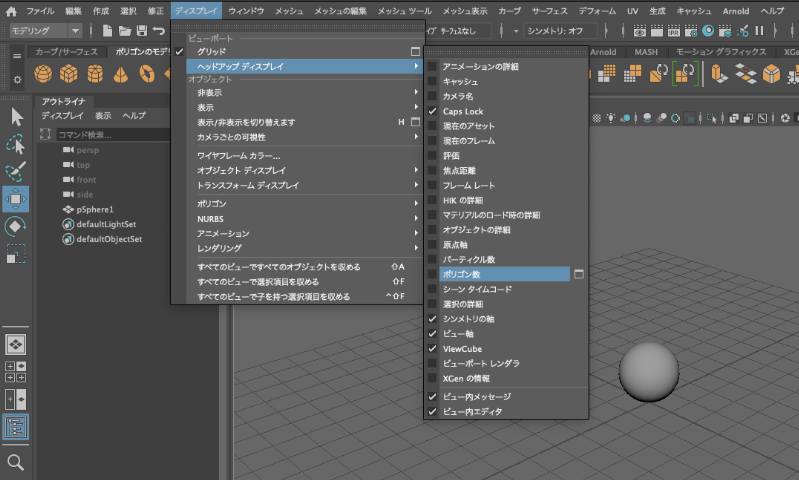
画面の上部にあるメニューバーから「ディスプレイ」を選択し、「ヘッドアップディスプレイ」のなかから「ポリゴン数」をクリックします。
ステップ2:「ヘッドアップディスプレイ」からポリゴン数を表示する
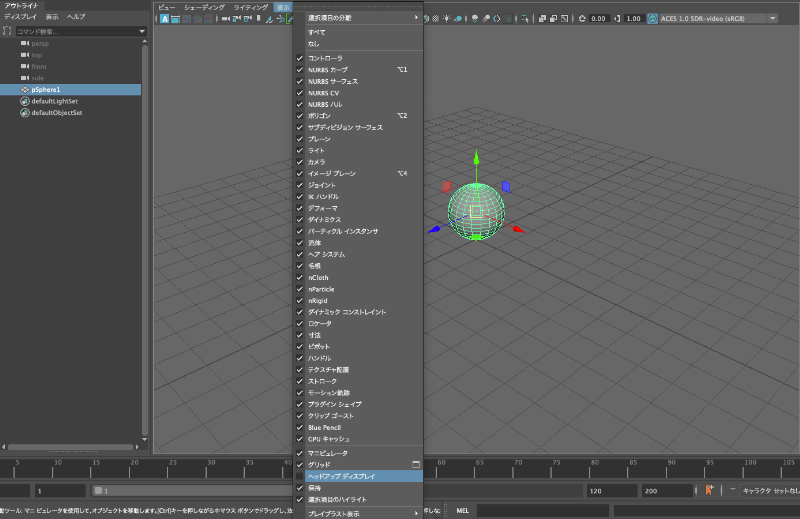
「ディスプレイ」からポリゴン数の表示ができなかった場合は、「表示」メニューから「ヘッドアップディスプレイ」を選択し、「ポリゴン数」をクリックします。
ステップ3:「ポリゴン数」を選択する
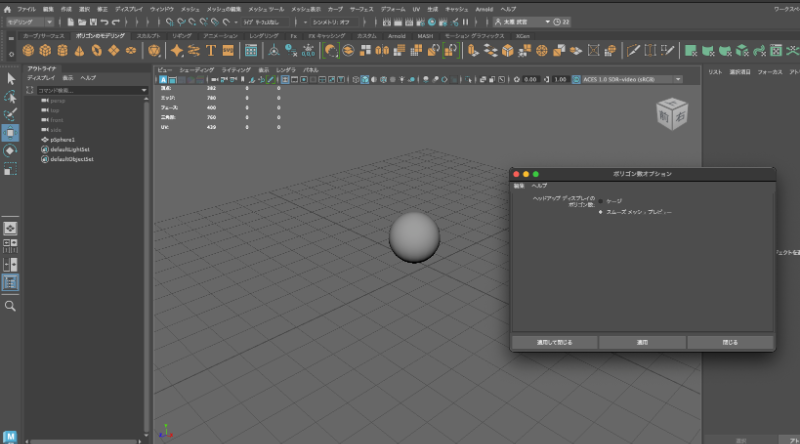
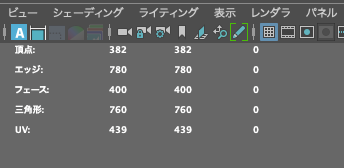
画面の左上にポリゴン数が表示されます。それぞれの意味は次のとおりです。
- 頂点(メッシュの頂点の数)
- エッジ(メッシュの縁の数)
- フェース(メッシュの面数)
- 三角形(メッシュに含まれる三角形の数)
- UV(メッシュの座標の数値)
ポリゴン数を減らす3つの方法
続いては、Mayaにおけるポリゴン数を減らす方法を3種類紹介しましょう。
方法1:ジオメトリを簡素化する
Mayaでポリゴン数を減らす場合は、ジオメトリを簡素化する必要があります。
モデル全体の形状や構造を維持しながらポリゴン数を減らす重要な工程です。
モデルのジオメトリを単純化することで、作業が容易になり、リアルタイムのレンダリングやアニメーションに最適化することが可能です。
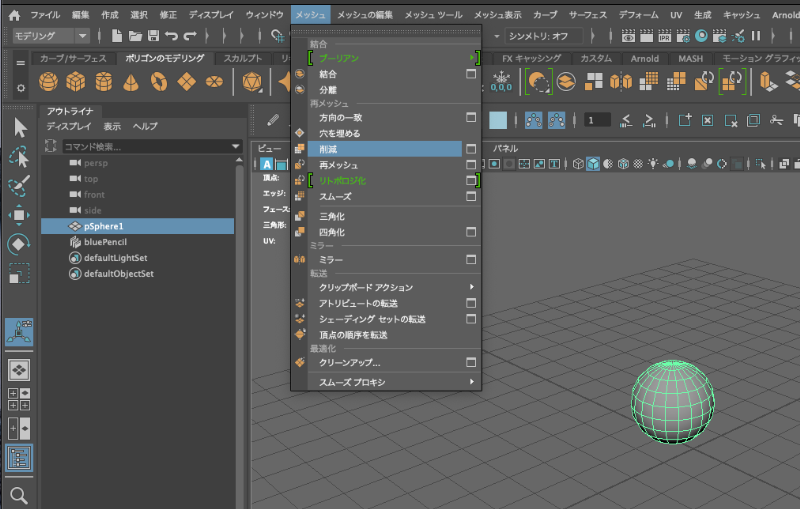
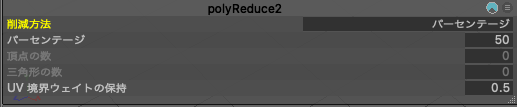
「ポリゴン」メニューから「メッシュ」「削減」を選択します。
オプションで、削減のレベルをコントロールするための設定を調整できます。
方法2:検索ツールを使用する
Mayaの削減ツールは、モデルの形状を維持した状態でポリゴン数を減らす便利な機能です。
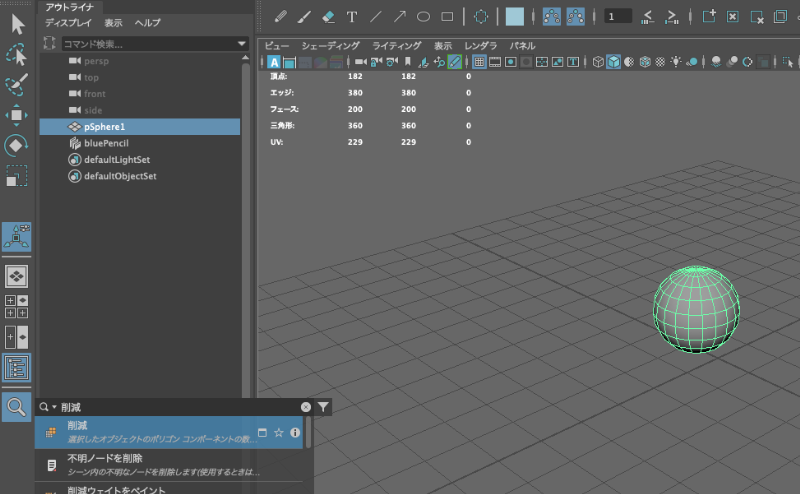
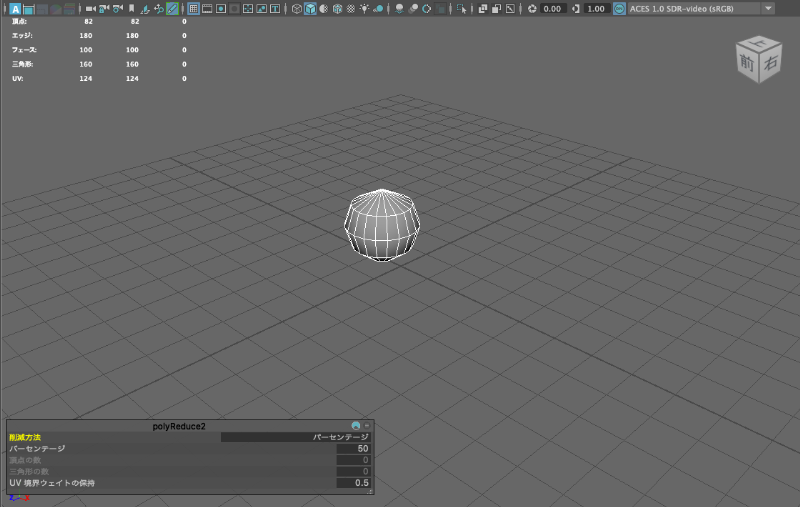
検索ツールで「削減」と入力し、検索すると削減ツールの呼び出しが可能です。
方法3:LODモデルを使用する
LOD(Level of Detail)モデルは、Mayaにおけるカメラの視点から遠く離れて細部が目立たないオブジェクトのポリゴン数を減らす際に使用されます。
LODモデルを使用すると、カメラから遠く離れたオブジェクトのレンダリングに必要な処理能力を削減できるため、ゲームやアプリケーションのパフォーマンスを大幅に向上させることができます。
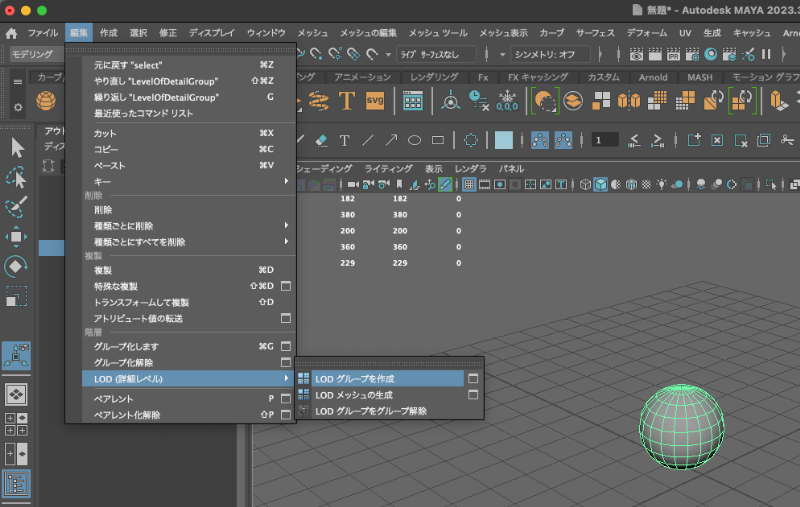
画面上部の「編集」から「LOD(詳細レベル)」を選択し、「LODグループを作成」をクリックします。
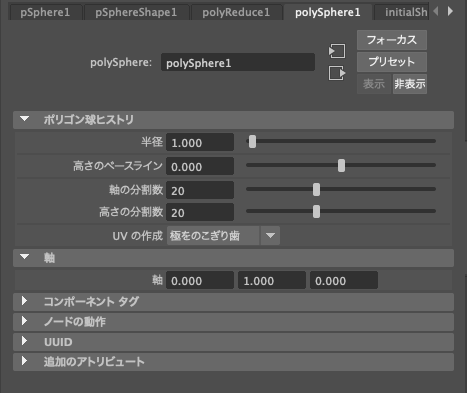
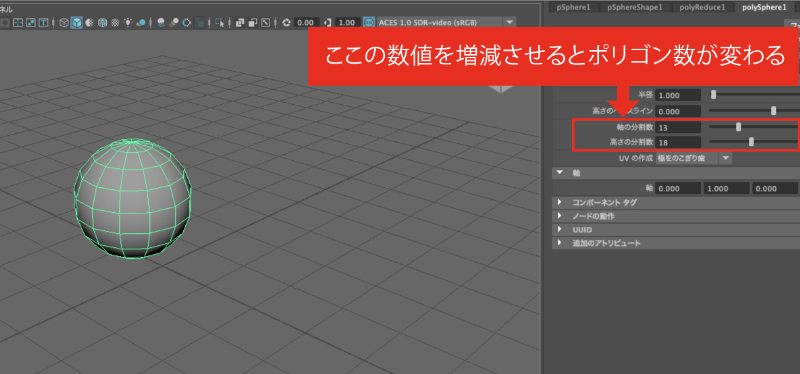
「ポリゴン球ヒストリ」の「軸の分割数」「高さの分割数」でポリゴン数を変更できます。
ポリゴン数を最適化する3つの方法
続いては、ポリゴン数を最適化する方法を3種類紹介しましょう。
方法1:不要なエッジを削減する
エッジの数が少ないモデルは、より簡単に操作やアニメーションを行うことができ、より滑らかで自然な動きを実現することができます。


削減したいエッジを選択し、「Delete」キーを押すとエッジが消去されます。
最適化されたメッシュは、元のメッシュを上書きしないように、新しい名前で保存することを忘れないようにしましょう。
方法2:テクスチャマッピングを使用する
テクスチャマッピングを使用することで、2D画像、パターン、または色を3Dモデルの表面に適用して、より詳細でリアルな外観を再現したいときに便利です。
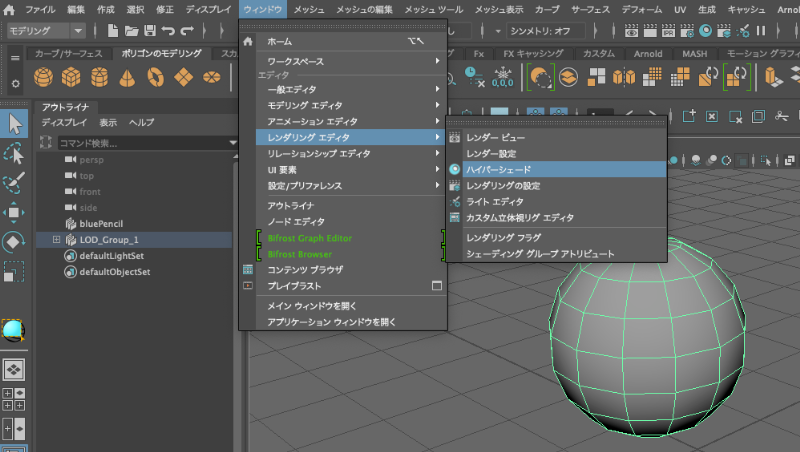
画面上部から「ウィンドウ」の「レンダリング エディタ」を選択し、「ハイパーシェード」をクリックします。
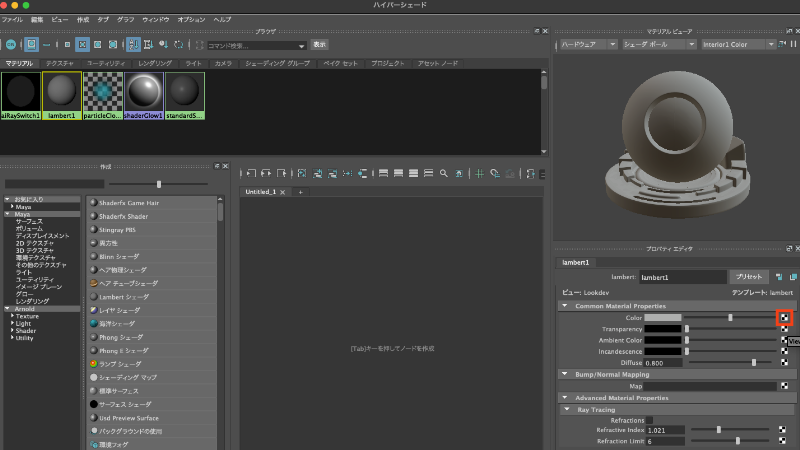
画面右側にある「プロパティ エディタ」で「Color」の白黒のチェッカーボードのアイコンをクリックします。
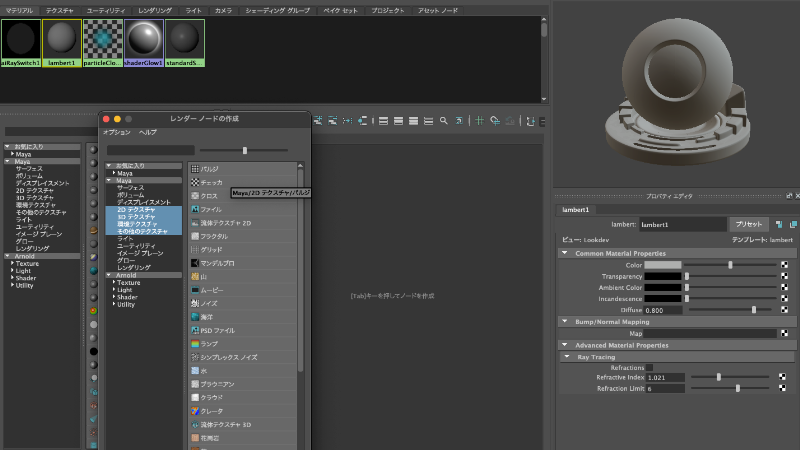
「レンダーノードの作成」のプロパティが表示されるので、画像ファイルを選択し、テクスチャを追加します。
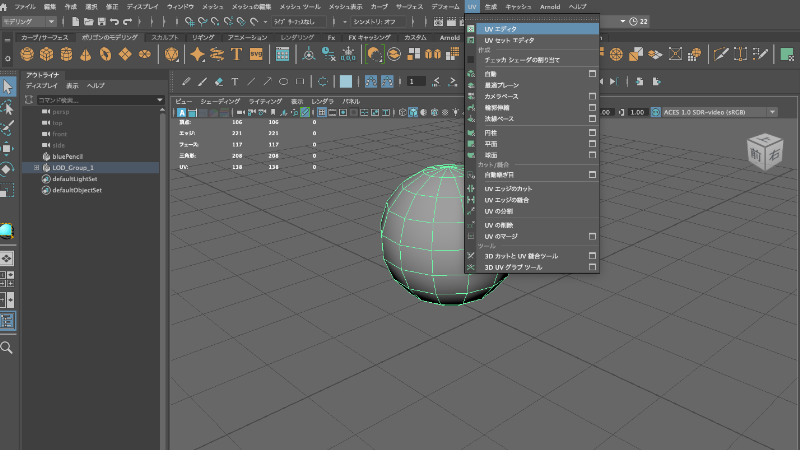
次はUVの調整を行うためにオブジェクトを選択し、画面上部の「UV」から「UVエディタ」をクリックします。
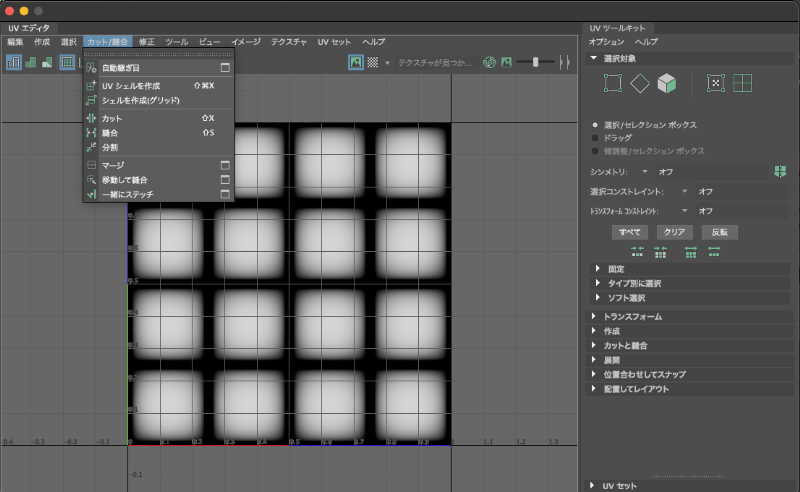
「UVエディタ」で「カット/縫合」をクリックすると、エッジのカットや縫合が可能なので、ポリゴン数の最適化に便利です。
他にもテクスチャのゆがみを修正したり、反転させたいときにUVエディタが役立ちます。
他のオブジェクトに対しても、必要に応じて異なるテクスチャやマテリアルを使用して、このプロセスを繰り返します。
方法3:複数のオブジェクトを結合する
Mayaでポリゴン数を最適化するためには、複数のオブジェクトを結合することが重要なステップです。同じマテリアルとテクスチャを共有する複数のオブジェクトを一つのオブジェクトに結合することで、全体のポリゴン数を大幅に削減することができます。
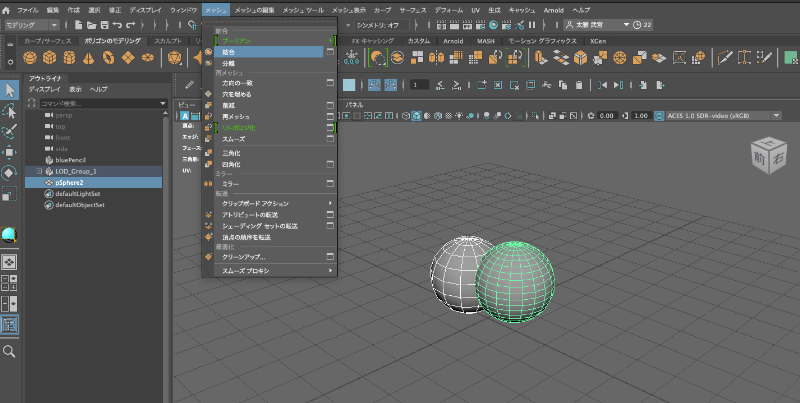
結合したいオブジェクトを選択し、画面上部の「メッシュ」から「結合」を選択します。
選択したオブジェクトを含む、新規のオブジェクトが追加されます。
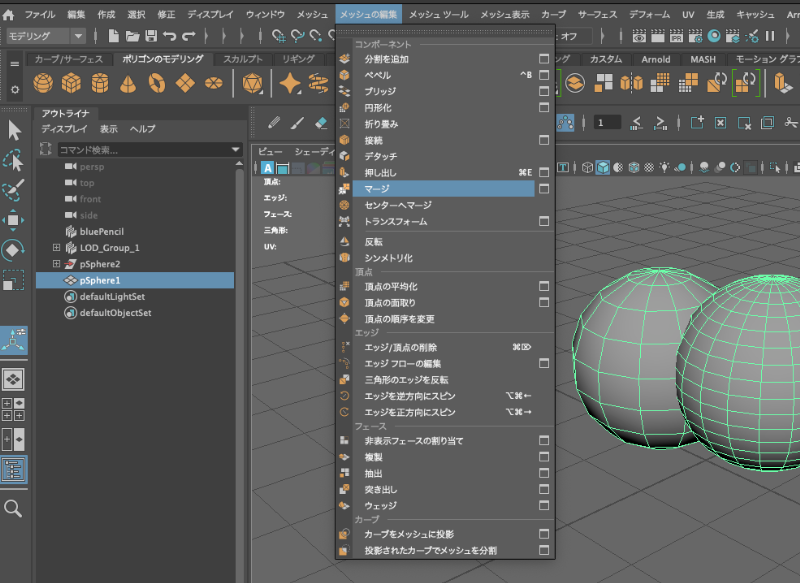
次に「メッシュの編集」から「マージ」を選択すると、オブジェクト同士が結合されます。
結合する際は、最大ポリゴン数が超えないように注意しましょう。
まとめ
Mayaでポリゴン数を表示させる方法と減らし方、最適化する方法について解説しました。
ポリゴン数を表示させる手順は次のとおりです。
- 「ディスプレイ」を選択する
- 「ヘッドアップディスプレイ」を選択する
- 「ポリゴン数」を選択すると表示される
また、ポリゴン数の減らし方と最適化にする方法は、以下のとおりです。
| ポリゴン数の減らし方 | ポリゴン数を最適化する方法 |
| 形状を維持しながらジオメトリを簡素化する | なめらかな動きを再現したい時は不要なエッジを削減する |
| 検索ツールで削減ツールを呼び出す | テクスチャマッピングで「カット/縫合」機能を使用する |
| LODモデルで細部の調整する | 複数のオブジェクトを結合させて頂点の数を減らす |
特にMayaで自然な動きを再現したアニメーションを作成したい場合は、オブジェクトのポリゴン数が重要になります。今回、紹介した方法で最適なポリゴン数にしてみてください。







